Come pulire un mouse del computer
Autore:
Roger Morrison
Data Della Creazione:
1 Settembre 2021
Data Di Aggiornamento:
11 Maggio 2024

Contenuto
- stadi
- Metodo 1 Pulisci un mouse ottico
- Metodo 2 Pulisci un mouse meccanico
- Metodo 3 Disinfettare un mouse ottico o meccanico
Questo è uno degli inconvenienti della vita moderna: mentre vengono utilizzati nella nostra vita quotidiana, i mouse dei computer accumulano polvere e germi. E lasciando che il residuo si accumuli sullo strumento, noterai un calo delle prestazioni, come un trascinamento del cursore. Inoltre, manipolando costantemente il mouse, sarai in grado di mettere germi di influenza o raffreddore, che promuoveranno la proliferazione di queste malattie. Per evitarlo, prenditi il tempo necessario per pulire e disinfettare il mouse. Sia che usi un modello ottico o un mouse meccanico al vecchionon ci vorrà più di qualche minuto.
stadi
Metodo 1 Pulisci un mouse ottico
- Scollegare il mouse. Se il mouse è collegato al computer con un cavo, è necessario spegnere prima la macchina. I mouse cablati sono generalmente collegati allo schermo o all'unità centrale del computer, a seconda del tipo di macchina. Se il mouse è wireless, è sufficiente rimuovere il componente USB dal computer.
-

Rimuovi le batterie. A seconda del modello del mouse, il vano batteria non si troverà necessariamente nello stesso posto. Spesso, sarai in grado di accedere a questo scompartimento sotto il mouse. Cerca un piccolo pulsante per aprire il vano e rimuovere le batterie. Su alcuni modelli, è necessario aprire la parte superiore del mouse per accedere al vano batteria.- Questo passaggio si applica solo ai mouse wireless. Se hai un mouse classico, salta questo passaggio.
-
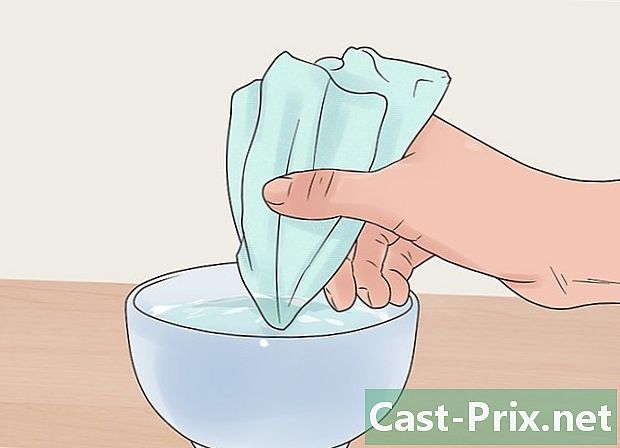
Bagnare un panno in microfibra. Prendi una piccola quantità di acqua sul bucato, quindi strizzalo. La biancheria non deve gocciolare con acqua. -

Pulisci l'esterno del mouse. Con la biancheria bagnata, rimuovere lo sporco dalla superficie del mouse. Fai diversi passaggi, fino a quando l'esterno del mouse è pulito. Fare attenzione a non mettere vestiti sulle aperture del mouse. -

Asciugare il mouse Con un panno in microfibra asciutto, rimuovere l'umidità rimasta sul mouse dal panno bagnato. Fai movimenti leggeri. Continua fino a quando l'esterno del mouse è perfettamente asciutto. -

Pulire la manopola se necessario. Ruota la manopola sotto una luce intensa. Trova i grumi di terra. Inserire delicatamente uno stecchino tra la ruota e i bordi del foro in cui si trova. Fare attenzione a non rompere lo stecchino, raschiare la piccola ruota per rimuovere i depositi. Rimuovere lo sporco che cade all'esterno del mouse.- Puoi usare le unghie invece di uno stecchino. Finché le unghie sporgono leggermente dalla punta delle dita, dovresti essere in grado di rimuovere un po 'di sporco.
-

Sostituire le batterie. Aprire di nuovo il vano batterie. Quando si sostituiscono le batterie, prestare attenzione ai simboli + e -. Questi ti diranno in che modo inserire le batterie. -
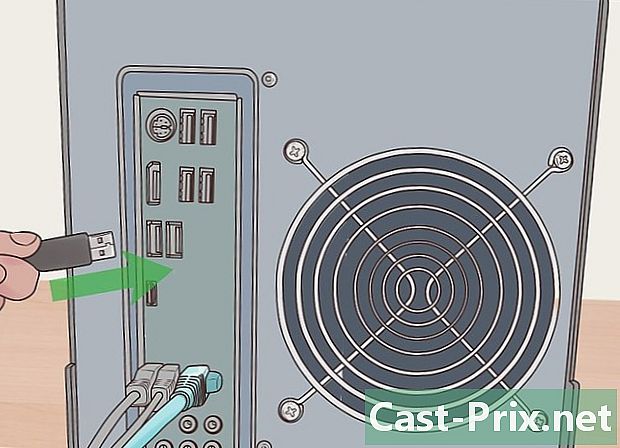
Ricollegare il mouse. Sostituire il componente USB di un mouse wireless nella porta del computer. Per un mouse cablato, collegarlo all'unità centrale o allo schermo. Vedrai sulla porta del mouse una piccola immagine del mouse. Riaccendere il computer e testare il mouse per vedere se è collegato correttamente alla macchina.- Se il computer non è in grado di rilevare il mouse, consultare il manuale dell'utente o contattare l'assistenza tecnica.
Metodo 2 Pulisci un mouse meccanico
-

Disconnetti il mouse. Spegni il computer. Identifica come il mouse è collegato all'unità centrale o allo schermo. Scollegare con cura il cavo dalla porta del computer. Se il mouse è wireless, rimuovere il componente USB dalla porta. -
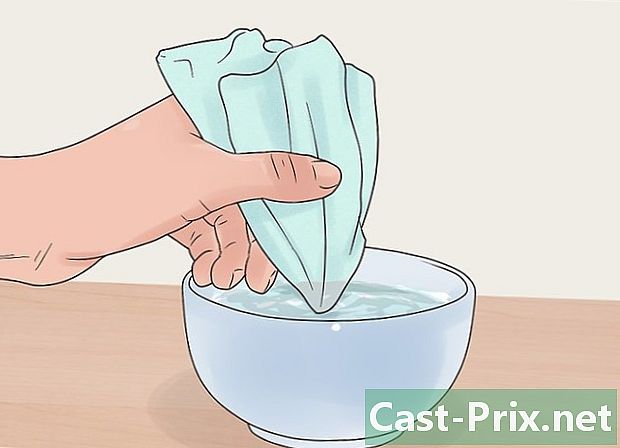
Inumidire un panno pulito. Sarai in grado di utilizzare acqua o un detergente delicato, come un prodotto per finestre. Applicare una piccola quantità sulla biancheria. Questo deve essere bagnato, senza gocciolare. Spremi il liquido in eccesso. -

Pulisci l'esterno del mouse. Passare la biancheria bagnata sulla superficie del mouse. Concentrati sullo sporco che si è accumulato. Premere delicatamente, sfregando delicatamente, fino a quando la superficie è pulita. -

Pulire la manopola se necessario. Individua i grumi di sporco attorno alla ruota. Inserire delicatamente uno stecchino tra la ruota e i bordi del foro in cui si trova. Per evitare di rompere lo stecchino, non avvolgere eccessivamente. Raschiare verso l'esterno per rimuovere lo sporco. Rimuovere lo sporco che cade sulla superficie esterna del mouse.- Invece dello stecchino, potresti anche usare le unghie.
-

Asciugare la superficie esterna del mouse. Prendi un altro panno pulito e assicurati che non abbia pelucchi, per evitare che si depositino sul mouse. Strofina delicatamente l'esterno del mouse fino a quando non è completamente asciutto. -

Rimuovi la palla. Capovolgi il mouse in modo che la parte inferiore sia rivolta verso l'alto. Ruotare il coperchio a sfera in senso antiorario e rimuoverlo. Capovolgi il mouse nel posto giusto, tenendo la palla nella mano libera. -

Spruzzare con aria compressa. Dirigere l'aria sulla superficie della palla e nell'edificio in cui si svolge. Ciò contribuirà ad allentare lo sporco. Se la sfera e il foro non sono molto sporchi, l'aria compressa potrebbe essere completamente responsabile della pulizia. -
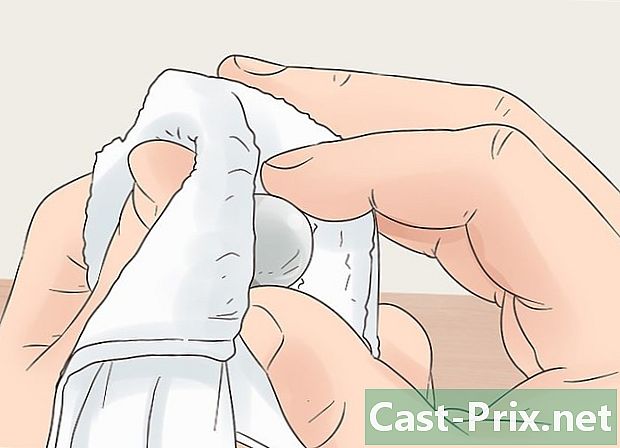
Pulisci la palla. Con un panno asciutto o un fazzoletto, pulire la superficie della palla. Concentrati sui grumi di sporco che l'aria compressa non ha eliminato. -

Pulire i rulli. Studia all'interno del mouse per alcuni secondi. Individua i tre rulli che controllano il movimento della palla. Molto spesso, lo sporco si accumula su questi e fa attaccare la palla. Per pulirli, attenersi alla seguente procedura:- pulirli con un panno;
- graffiarli con le unghie (se sono abbastanza lunghi);
- raschiarli con una pinzetta.
-

Riassemblare il mouse. Sostituire la palla nel suo foro. Posiziona il coperchio sopra la palla. Stringere delicatamente la palla per ciò che rimane in posizione, quindi ruotare la copertura in senso orario fino a farla scattare in posizione. -

Ricollegare il mouse. Se il mouse è wireless, inserire il componente USB nella porta corretta. Altrimenti, collegare il cavo del mouse all'unità centrale o allo schermo del computer. Sulla maggior parte dei computer, la porta sarà contrassegnata con una piccola immagine del mouse. Accendi il computer. Prova il mouse per assicurarti di lavarlo correttamente.- Se il computer non rileva il mouse, consultare il manuale dell'utente o contattare l'assistenza tecnica.
Metodo 3 Disinfettare un mouse ottico o meccanico
-

Disconnetti il mouse. Estrarre il componente USB da un mouse wireless. Se il mouse è collegato alla macchina, spegnere il computer prima di scollegarlo. Scollegare il cavo o lo schermo dell'unità centrale. -

Rimuovi le batterie. A seconda del modello del mouse, potrebbe essere necessario rimuovere le batterie verso l'alto o verso il basso. Se non si riesce a individuare il vano batteria, consultare il manuale dell'utente o contattare l'assistenza tecnica.- Questo passaggio si applica solo a determinati modelli di mouse wireless. Se il mouse è collegato alla macchina tramite un cavo, saltare questo passaggio.
-

Disinfetta il mouse con alcool denaturato. Puoi applicare l'alcool con un panno o un bucato. Per i piccoli angoli del mouse, utilizzare un batuffolo di cotone immerso in alcool. È inoltre possibile utilizzare una salvietta disinfettante. Qualunque metodo tu scelga, assicurati che il tampone o la salvietta non gocciolino. -

Pulisci l'esterno del mouse. Passa il bastoncino cotonato o strofina sulla superficie del mouse. Fare attenzione a non versare liquidi nei fori. Se il mouse è collegato a un cavo, pulirlo pure. Sii il più attento nella parte superiore del mouse, perché questa è la parte con cui la tua mano sarà maggiormente in contatto. -

Asciugare il mouse Utilizzare un panno in microfibra asciutto. Fai scorrere la biancheria su tutta la superficie del mouse. Continuare fino a quando non rimane più traccia di umidità. -

Sostituire le batterie. Aprire di nuovo il vano batterie. Dai un'occhiata al diagramma per sapere in che modo mettere le batterie. Sostituiscili correttamente, altrimenti il mouse non funzionerà. -

Collega il mouse. Se il mouse è wireless, inserire il componente USB nella sua porta. Se il mouse ha un filo, collegare il cavo all'unità centrale o allo schermo. Per individuare la porta corretta, cerca quella su cui è disegnato un piccolo mouse. Accendi il computer e assicurati che tutto funzioni correttamente.- Se il computer non rileva il mouse, consultare il manuale dell'utente o contattare l'assistenza tecnica.

- Panni in microfibra
- Uno stecchino o unghie abbastanza lunghe
- Un detergente delicato (opzionale)
- Una bomba d'aria compressa
- Salviette disinfettanti o alcool denaturato
- Tamponi di cotone

